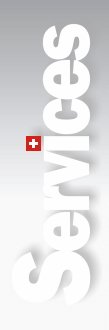FAQ - Facturation
Comment ajouter un logo sur mes documents ?
Il est possible d’incorporer des images aux diverses présentations d’impression. Seuls les fichiers en format BMP peuvent être utilisés. Au besoin, utiliser un logiciel de dessin, tel Paint Shop Pro, pour enregistrer votre image dans ce format BMP.
Passer en mode complet (commande Options - Mode complet, mot de passe "epsitec" si vous ne l’avez pas changé) puis passer dans la base souhaitée (Factures, Commandes, Clients, etc.).

|
Sélectionnez la présentation à modifier dans la liste : "_En-tête (modèle)". Cliquez sur "Dupliquer" pour créer une présentation partielle personnelle. Laisser le même nom, pour éviter de devoir changer partout où cette présentation est utilisée. Elle aura priorité sur la présentation modèle de même nom. Ne pas modifier le mode pour imprimante ou partiel. |
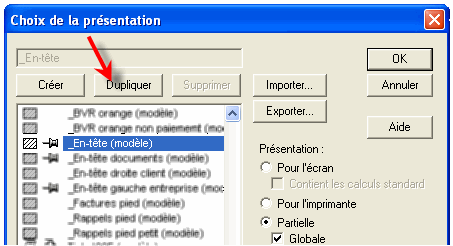
Si vous faites les modifications dans une présentation partielle, cette modification sera effective pour tous les documents qui utilisent cette partie.

|
Passer ensuite en mode de dessin de la présentation. |
Choisir l’icône image dans la palette flottante :
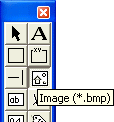

|
Choisir ensuite le fichier image avec le bouton parcourir. Il est préférable d’avoir le fichier image dans le même dossier que votre fichier de facturation. |
Dessiner un rectangle avec la souris, l’image sera placée dans ce cadre. Après cela, l’élément est sélectionné avec 8 poignées en rouge. Ces poignées peuvent être déplacées pour redimensionner l’image (maintenir la touche Maj pour garder les proportions d’origine de l’image).

|
Valider le dessin et retourner à la présentation de saisie. Suite à cela, les impressions utiliseront le logo inséré. |

|
En cas de problème, annuler le dessin et recommencer. |
Voir également le manuel "Crésus Facturation, Utilisation Modèle standard" : 8.6 Dessin des présentations.